win10安装深度技术win7教程是什么,最近win10安装深度技术win7的方法非常受大家欢迎,因为深度技术windows7系统稳定的性能、功能全面、安装方便快捷等亮点让很多人都纷纷都进行深度技术win7安装,对于小白来说win7 64位安装是比较艰难,但是只要按照小编的步骤来操作就可以了。
深度技术win7系统是目前用户使用量最大的品牌系统之一,用户对于深度技术品牌深信不疑。Win7之家提供各类深度技术xp/深度技术ghost win7/深度技术win8系统下载。同时应广大用户的需求收集整理了各类深度技术ghost win7系统安装教程,希望对大家有帮助。
最近小编我在网上看到有好多的粉丝小伙伴留言询问小编我关于安装深度技术win7的方法,接下来小编我就来好好教教大家吧。
win7 64位深度技术安装教程:
1、打开下载的系统镜像文件,右击选择“解压Deepin_Win7SP1_Ultimate_X86_201407.iso”。如图1所示 点我下载深度技术ghost win7 x64 旗舰版201610

win10安装深度技术win7载图1
2、双击“setup.exe”.如图2所示

win10安装深度技术win7载图2
3、点击“安装WIN7X86系统第一硬盘分区”。如图3所示

win10安装深度技术win7载图3
4、选择“安装”,再按“确定”,如图4所示。安装成功后,按“确定”,如图5所示。点击“打开”之后选择映像文件(扩展名为.iso),最后选择“确定”。如图6所示
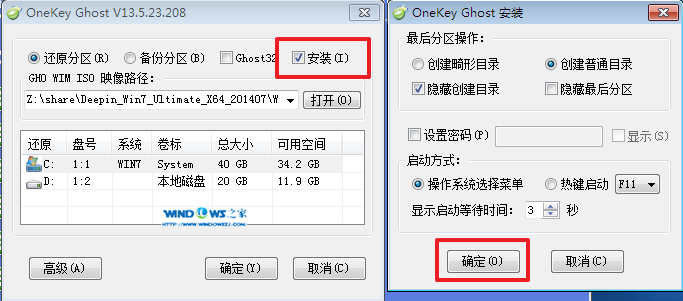
win10安装深度技术win7载图4
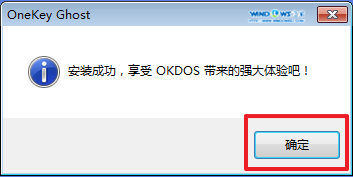
win10安装深度技术win7载图5

win10安装深度技术win7载图6
5、选择“是”,立即重启。如图7所示
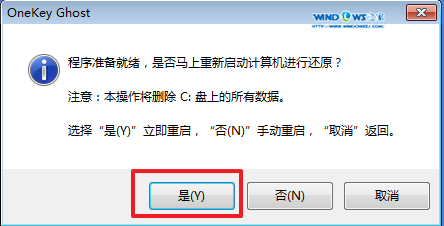
win10安装深度技术win7载图7
6、因为是完全自动进行安装的,所以安装过程相关顺序这里不做一一解释。我们耐心等待硬盘装完成即可。如图8、图9、图10所示:
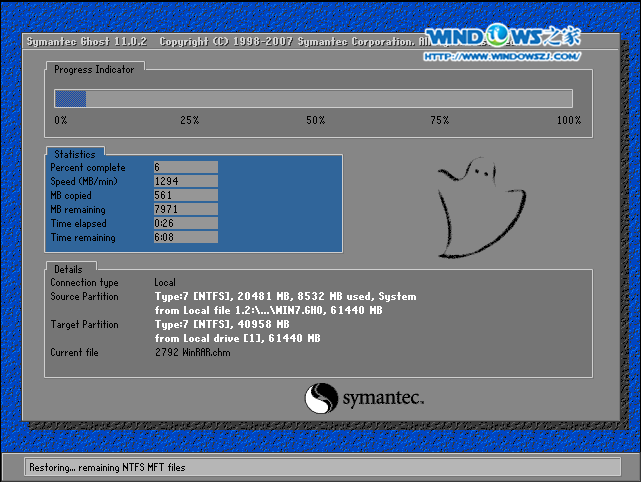
win10安装深度技术win7载图8
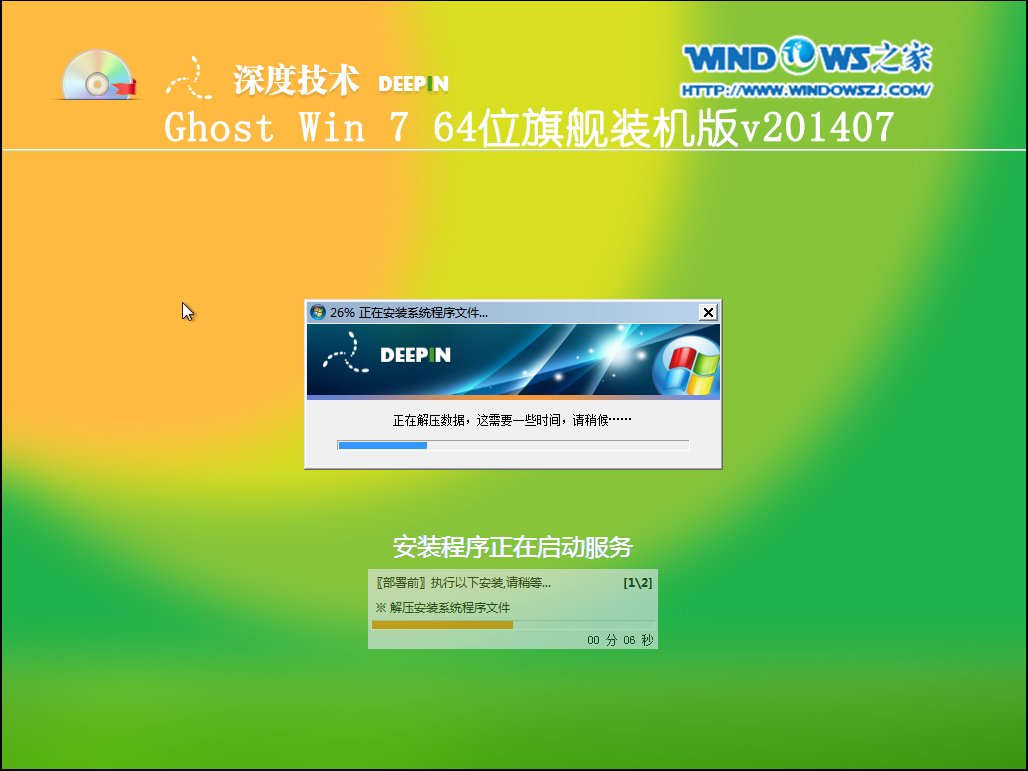
win10安装深度技术win7载图9
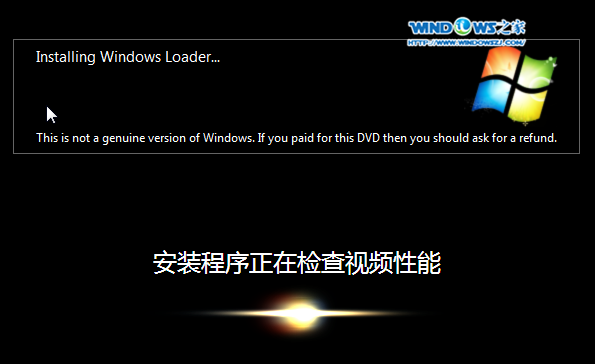
win10安装深度技术win7载图10
7、重启后,系统就安装好了,如图11所示

win10安装深度技术win7载图11